Sfat: Cum să vă conectați rapid Samsung Galaxy Buds (sau alte căști bluetooth) la computer
2 min. citit
Publicat în data de
Citiți pagina noastră de dezvăluire pentru a afla cum puteți ajuta MSPoweruser să susțină echipa editorială Află mai multe
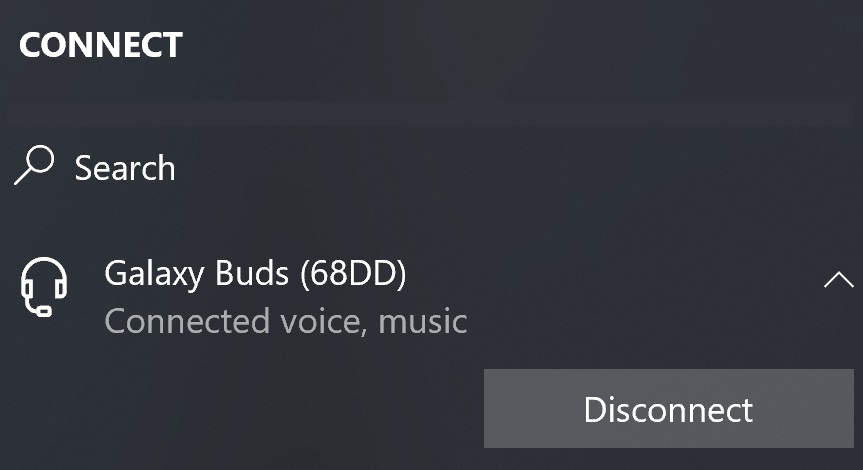
Odată cu dispariția mufei pentru căști și un număr din ce în ce mai mare dintre noi dețin căști Bluetooth și odată cu creșterea conferințelor video, mulți doresc să folosească aceleași căști cu computerul lor.
Samsung Galaxy Buds oferă suport Swift Pair, ceea ce înseamnă că simpla deschidere a carcasei lângă computer vă va cere să asociați căștile. Acest lucru nu reduce, totuși, problema de a trebui să accesați setările Bluetooth pentru a conecta căștile de fiecare dată când comutați între telefon și computer, lucru care pare să dureze cel puțin 6 clicuri.
Acest sfat vă permite să faceți aceeași treabă în doar 3 clicuri și, de asemenea, utilizează o funcție puțin utilizată în Windows 10.
Pentru a vă reconecta Samsung Galaxy Buds sau alte căști Bluetooth deja asociate la Windows 10:
- Faceți clic pe butonul din centrul de acțiuni din extrema stângă a ecranului.
- Faceți clic pe țiglă Conectare din secțiunea Acțiuni rapide.
- Faceți clic pe căștile dvs. în Panoul de conectare.
Aceasta poate fi scurtată și mai mult prin apăsare Tasta Windows+K, care va deschide direct panoul Connect.
Aceleași acțiuni pot fi văzute în acest scurt videoclip de mai jos:
Aceeași secvență poate fi folosită și pentru a vă deconecta telefoanele.
Cititorii noștri consideră acest sfat util? Anunțați-ne mai jos.










